ดิสก์ไดรฟ์บนแล็ปท็อปไม่เปิด: จะต้องทำอย่างไร
ดิสก์มักใช้เป็นสื่อบันทึกข้อมูลและดิสก์ไดรฟ์จะไม่สูญเสียความนิยมไปเป็นเวลานาน และหากไดรฟ์ไม่เปิดขึ้นก็อาจเป็นปัญหาใหญ่ได้ ผู้ใช้ขาดวิธีหนึ่งในการอ่านข้อมูลและการติดตั้งระบบปฏิบัติการใหม่นั้นซับซ้อนกว่ามาก

เนื้อหาของบทความ
เหตุใดดิสก์ไดรฟ์จึงไม่เปิดบนแล็ปท็อปของฉัน
สาเหตุหลักของความผิดปกติอาจเป็นดังนี้:
- การทำงานของระบบปฏิบัติการไม่ถูกต้อง
- หากไดรฟ์ไม่เปิดจนสุดแล้วดึงกลับ สาเหตุก็คือกลไกติดขัด
- วงจรไฟฟ้าลัดวงจร
- แล็ปท็อปไม่เห็นไดรฟ์ดีวีดี (ซึ่งมักเกิดขึ้นเมื่อติดตั้งฮาร์ดแวร์ใหม่) ไปที่เมนู BIOS (ปิดพีซีจากนั้นเปิดเครื่องเมื่อทำการโหลดให้กดปุ่ม "del" หรือ "F2" จนกระทั่งเมนูเปิดขึ้น ค้นหารายการที่ต้องการแล้วเปิดไดรฟ์ดีวีดี)
- ไดรฟ์ดีวีดีหมดอายุ
- ไม่มีไดรเวอร์
- ความล้มเหลวของหัวเลเซอร์
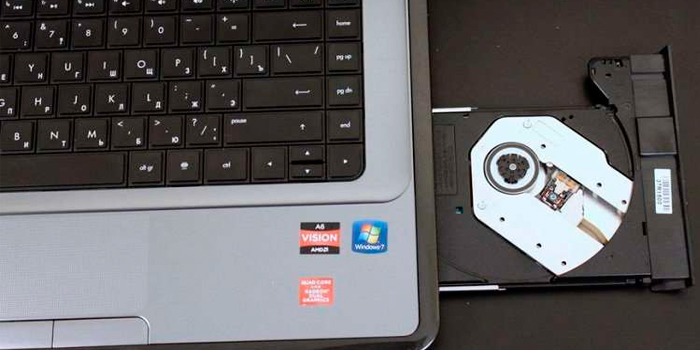
วิธีกำจัดสาเหตุ
บ่อยครั้ง สาเหตุที่ดิสก์ไดรฟ์ไม่ทำงานนั้นไม่สำคัญนัก และการแก้ไขปัญหาก็ไม่ใช่เรื่องยาก:
- ปัญหาเกี่ยวกับพอร์ตหรือสายเชื่อมต่อ หากไม่ได้ผล แต่เชื่อมต่อทุกอย่างแล้ว ให้เปลี่ยนสายเคเบิลเป็นขั้วต่ออื่น หากไม่ได้รับการแก้ไข ให้เปลี่ยนสายเคเบิลโดยตรง
- การปิดระบบทางกายภาพ ส่วนใหญ่แล้วไดรฟ์ไม่ได้เชื่อมต่ออยู่ในกรณีนี้ผู้ใช้มักจะดึงสายไฟออกจากพอร์ตโดยไม่ตั้งใจเมื่อทำความสะอาดแล็ปท็อป เหตุผลนี้มักจะเกี่ยวข้องกับขั้วต่อ Sata เนื่องจากพอร์ตนี้จะหลวมเร็วมาก บางครั้งลวดก็หลุดออกมาเองด้วยซ้ำ คุณเพียงแค่ต้องเสียบสายไฟเข้าที่
- การปนเปื้อนของเลเซอร์ ปัญหานี้เกี่ยวข้องกับดิสก์ไดรฟ์ที่ใช้บ่อยหรือเป็นเวลานาน ในกรณีนี้ คุณจะต้องมีแผ่นทำความสะอาด สามารถซื้อได้ที่ร้านคอมพิวเตอร์ทุกแห่ง หลังจากศึกษาคำแนะนำและกฎความปลอดภัยอย่างละเอียดแล้ว คุณจะต้องใช้สารทำความสะอาดกับแปรงดิสก์และติดตั้งลงในดิสก์ไดรฟ์ จากนั้นโปรแกรมทำความสะอาดไดรฟ์จะโหลดขึ้นมา
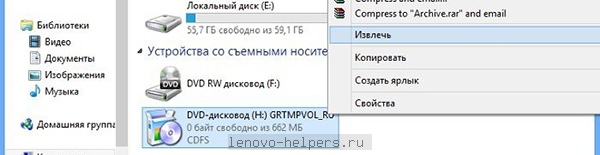
ความล้มเหลวเนื่องจากโปรแกรมจำลองดิสก์
หากการจัดการข้างต้นไม่ได้ช่วยโปรดจำไว้ว่าอาจมีการติดตั้งโปรแกรมจำลองดิสก์ สาเหตุของไดรฟ์ที่ไม่ทำงานอาจเป็นเพราะสิ่งนี้
ไม่ใช่เรื่องแปลกที่โปรแกรมเหล่านี้จะขัดแย้งกับฮาร์ดแวร์กายภาพ มีหลายวิธีในการแก้ปัญหานี้
ตัวเลือกที่ดีที่สุดในการแก้ไขปัญหาคือการย้อนกลับระบบ แอปพลิเคชันใด ๆ หลังการติดตั้งจะมีจุดคืนค่า สิ่งที่สำคัญที่สุดคือเปิดใช้งานตัวเลือกการกู้คืนระบบแล้ว ต่อไปคุณต้องทำสิ่งต่อไปนี้
ไปที่ "แผงควบคุม" จากนั้นคลิก "การกู้คืน" ตอนนี้คุณต้องคลิก "เรียกใช้" และระบุจุดย้อนกลับ คลิก "ถัดไป" หลังจากการกู้คืน แล็ปท็อปจะรีสตาร์ทและระบบจะแจ้งให้คุณทราบว่าสถานะกลับมาแล้ว หลังจากนั้นมันควรจะทำงาน

หากไม่ได้เปิดใช้งานการกู้คืนระบบปฏิบัติการด้วยเหตุผลบางประการหรือจุดย้อนกลับถูกลบก่อนที่จะโหลดโปรแกรมจำลอง คุณสามารถใช้ตัวเลือกอื่นและแก้ไขด้วยตนเอง ทำไมคุณต้องทำตามขั้นตอนต่อไปนี้:
- ก่อนอื่นคุณต้องถอนการติดตั้งตัวจำลองเอง ในกรณีนี้จะต้องลบออกทั้งหมด จำเป็นต้องล้างทุกอย่างอย่างแน่นอนนั่นคือไฟล์ทั้งหมดในโฟลเดอร์ Application data และ Program Files
- จากนั้นไปที่ "ตัวจัดการอุปกรณ์" และค้นหาดิสก์เสมือน เราลบไดรฟ์นี้
- ตอนนี้เมื่ออยู่ใน "ตัวจัดการอุปกรณ์" คุณต้องค้นหาและเปิดเมนู "มุมมอง" และคลิกที่ปุ่ม "แสดงอุปกรณ์ที่ซ่อนอยู่" หลังจากนี้ รายการไดรเวอร์ต่างๆ จำนวนมากจะปรากฏขึ้น จากรายการขนาดใหญ่นี้ คุณมีเพียงไอคอนเดียวเท่านั้น - SPTD Driver จำเป็นต้องค้นหาและลบออกด้วย
- หลังจากเสร็จสิ้นกระบวนการทั้งหมดแล้ว คุณจะต้องรีสตาร์ทแล็ปท็อปและตรวจสอบการทำงานของดิสก์ไดรฟ์
หากไม่มีทางเลือกใดสามารถช่วยได้ ในกรณีนี้ มีข้อสรุปเพียงข้อเดียว - ไดรฟ์เสียหาย ในกรณีนี้ คุณสามารถลองซ่อมแซมได้ แต่ในบางสถานการณ์ ค่าบริการนี้จะเท่ากับการซื้ออุปกรณ์ใหม่
เปิดฉุกเฉิน
หากไม่มีวิธีการใดที่ช่วยได้ แต่คุณยังต้องเปิดมันเช่นนำดิสก์ออกคุณสามารถลองเปิดไดรฟ์ผ่าน "การเปิดฉุกเฉิน" ตัวเลือกนี้มีมาจากผู้ผลิตทุกราย
- คุณจะต้องใช้เข็มอันบาง (คุณสามารถใช้เข็มหมุด คลิปหนีบกระดาษ หรือวัตถุบางอื่นๆ ได้)
- ตรวจสอบด้านข้างของแผงไดรฟ์ที่ปิดอยู่อย่างระมัดระวัง ควรมีรูเล็ก ๆ อยู่ (ตามกฎแล้วจะอยู่ใกล้กับปุ่มเปิด)
- ใส่เข็มเข้าไปในรูแล้วกดอย่างระมัดระวัง (งานต้องทำอย่างระมัดระวังเนื่องจากมีความเสี่ยงสูงที่จะทำให้อุปกรณ์เสียหายจากภายใน) เมื่อไดรฟ์เปิดออกเล็กน้อย ให้ถอดหมุดออกแล้วเปิดไดรฟ์ด้วยมือจนสุด
อ้างอิง! หากไดรฟ์ยังไม่เปิดจากนั้นคุณสามารถใช้มาตรการที่รุนแรงได้ - ถอดแยกชิ้นส่วนแล็ปท็อป (คลายเกลียวน็อตสองสามตัวใกล้กับไดรฟ์) และระบุสาเหตุของความผิดปกติ หากคุณไม่สามารถแก้ไขปัญหาด้วยตนเองได้ คุณสามารถติดต่อร้านซ่อมได้

เมื่อใดควรติดต่อผู้เชี่ยวชาญ
อย่าลืมว่าอุปกรณ์ทั้งหมดที่ผู้ใช้แล็ปท็อปและคอมพิวเตอร์ซื้อในร้านค้านั้นไม่ได้มีคุณภาพสูง ตามสถิติที่แสดง ทุกๆ 10 ไดรฟ์ จะมี 1 ไดรฟ์ไม่ทำงาน ตามกฎแล้ว นี่เป็นข้อผิดพลาดของฮาร์ดแวร์หรือ "ปัจจัยมนุษย์" ในกรณีนี้สามารถทำอะไรได้บ้าง?
คุณสามารถลองเชื่อมต่อไดรฟ์เข้ากับขั้วต่ออื่นบนเมนบอร์ดได้ ตรวจสอบความสมบูรณ์ของสายไฟ เปลี่ยนใหม่หากจำเป็น
หากวิธีนี้ไม่ได้ผลและอุปกรณ์ใช้งานไม่ได้ก็ไม่จำเป็นต้องพยายามระบุสาเหตุของความผิดปกติโดยอิสระ หากคุณเปิดโครงไดรฟ์ การรับประกันจะถือเป็นโมฆะโดยอัตโนมัติ
นำอุปกรณ์ไปให้ผู้เชี่ยวชาญเพื่อรับบริการรับประกัน ตามกฎหมายคุ้มครองผู้บริโภคคุณสามารถเรียกร้องให้ผู้ขายผลิตภัณฑ์คุณภาพต่ำส่งคืนอุปกรณ์ราคาเต็มหรือแทนที่ด้วยดิสก์ไดรฟ์ที่ใช้งานได้ แต่พวกเขาจะไม่ออกอุปกรณ์ใหม่ทันที ผู้ขายจะทดสอบไดรฟ์ที่ส่งคืนก่อน หากได้รับการยืนยันแล้ว ร้านค้าจะเปลี่ยนสินค้าหรือคืนเงินตามจำนวนที่ใช้ไป





